什麼是惡意軟體 HackTool:Win32/Keygen?如何去除?

您是否掃描過您的設備並發現它感染了 HackTool:Win32/Keygen?在您使用破解或金鑰產生器啟動進階軟體後,Windows Defender 可能會自動警告您有關此惡意軟體的存在。

Netflix 是最受歡迎的電影串流服務之一。截至 2017 年 4 月,該公司的註冊用戶數量超過 9,800 萬,其中美國註冊用戶數超過 5,000 萬。
去年年底,Netflix推出了一項新功能,讓用戶可以將電影和電視節目下載到手機和平板電腦。最近,該公司還支援在Windows裝置上下載電影,因此您可以輕鬆地在PC或筆記型電腦上離線觀看電影。
注意:無法在網頁瀏覽器上離線觀看電影,因此您必須從 Windows 應用程式商店下載 Netflix 應用程式。
下載電影和電視節目
為此,您必須造訪 Windows 應用程式商店。最簡單的方法是在螢幕左下角的搜尋欄中輸入“ Windows Store ”,搜尋Netflix並安裝該應用程式。

下載應用程式後,您需要點擊登入以在應用程式中輸入您的登入資訊。在下一個畫面上,選擇您要用於 Netflix 的使用者帳戶,這將帶您進入該帳戶的主頁,您可以在其中開始下載電影或電視節目。
注意:儘管 Netflix 允許離線觀看許多內容,但並非所有節目和電影都可以下載。
如果你有時間,你可以搜尋你想要下載的節目或電影,如果有一個小下載圖示(你可以在下圖中看到它),這意味著你可以下載並離線觀看。
但是,更簡單的選擇是單擊應用程式左上角的選單圖標,然後導航到「可供下載」。選擇您想要離線觀看的電影或節目,然後尋找下載圖標 對於電影,您需要選擇上一季。
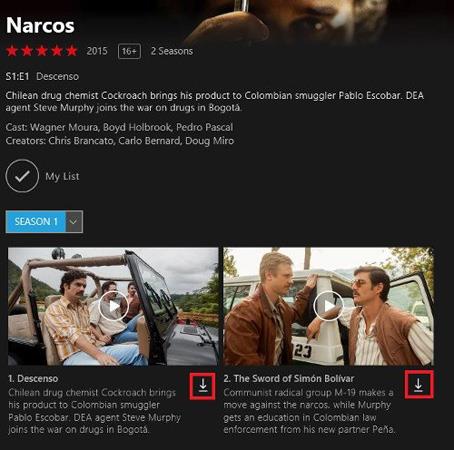
觀看下載的電影和節目
下載完成後,您必須點擊選單圖示並導航至「我的下載」。在這裡,您只需點擊電影介面中的播放按鈕即可觀看。
任何電腦或手機的記憶體都是有限的,因此如果您不需要它,則應該刪除下載的電影。您可以透過導航至「我的下載」部分中要刪除的節目或電影,按一下複選標記圖標,然後選擇「刪除下載」來執行此操作。
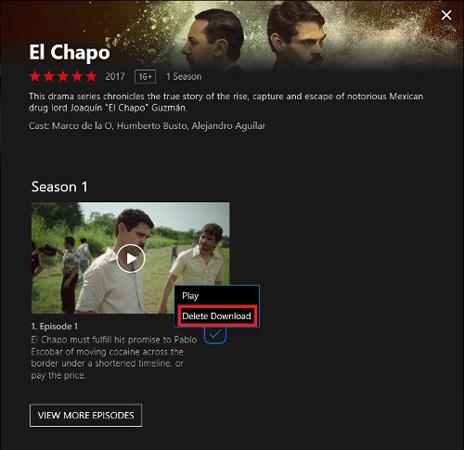
您可以在筆記型電腦上下載一系列電影,並在沒有網路連線的情況下隨時隨地觀看。希望在 Netflix 下載電影的技巧能夠幫助您離線觀看好電影。
您是否掃描過您的設備並發現它感染了 HackTool:Win32/Keygen?在您使用破解或金鑰產生器啟動進階軟體後,Windows Defender 可能會自動警告您有關此惡意軟體的存在。
探索如何在Windows 10上建立和管理還原點,這是一項有效的系統保護功能,可以讓您快速還原系統至先前狀態。
您可以使用以下 15 種方法輕鬆在 Windows 10 中開啟<strong>裝置管理員</strong>,包括使用命令、捷徑和搜尋。
很多人不知道如何快速顯示桌面,只好將各個視窗一一最小化。這種方法對於用戶來說非常耗時且令人沮喪。因此,本文將向您介紹Windows中快速顯示桌面的十種超快速方法。
Windows Repair 是一款有效的 Windows 錯誤修復工具,幫助使用者修復與 Internet Explorer、Windows Update 和其他重要程式相關的錯誤。
您可以使用檔案總管選項來變更檔案和資料夾的工作方式並控制顯示。掌握如何在 Windows 10 中開啟資料夾選項的多種方法。
刪除不使用的使用者帳戶可以顯著釋放記憶體空間,並讓您的電腦運行得更流暢。了解如何刪除 Windows 10 使用者帳戶的最佳方法。
使用 bootsect 命令能夠輕鬆修復磁碟區引導程式碼錯誤,確保系統正常啟動,避免 hal.dll 錯誤及其他啟動問題。
存檔應用程式是一項功能,可以自動卸載您很少使用的應用程序,同時保留其關聯的檔案和設定。了解如何有效利用 Windows 11 中的存檔應用程式功能。
要啟用虛擬化,您必須先進入 BIOS 並從 BIOS 設定中啟用虛擬化,這將顯著提升在 BlueStacks 5 上的效能和遊戲體驗。








